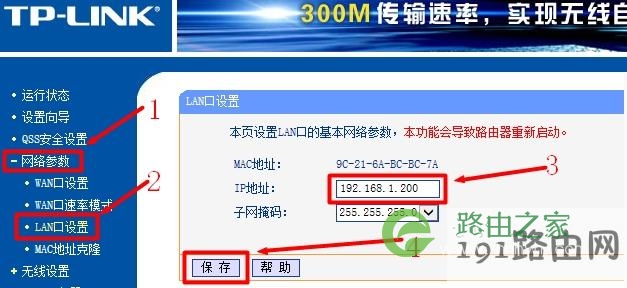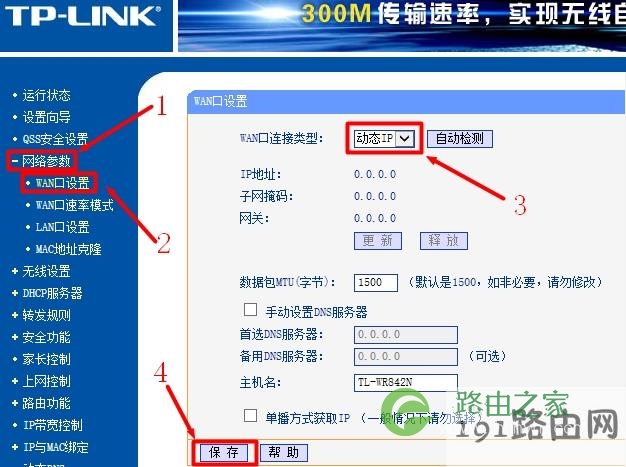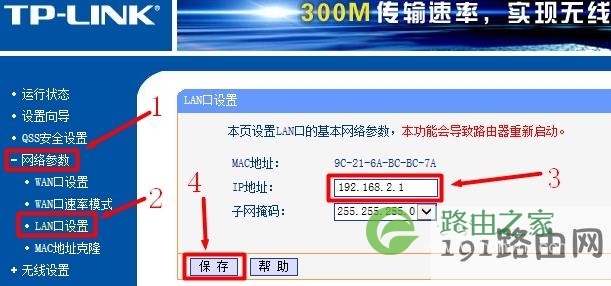原标题:"有线路由器接无线路由器怎么设置【图】"的相关路由器192.168.1.1登陆页面设置教程资料分享。- 来源:【WiFi之家网】。
本文介绍了有线路由器接无线路由器的设置方法,如果用户的网络之前用的有线路由器,现在需要在有线路由器后面接一台无线路由器来提供无线网络,应该怎么设置呢?
在有线路由器后面接无线路由器的设置方法有2种:1、把无线路由器当成交换机;2、无线路由器设置动态IP上网。
方法一:把无线路由器当成交换机
1、用网线把你的电脑连接到无线路由器上LAN(1/2/3/4)接口中的任何一个;注意:无线路由器暂时不能与有线路由器连接起来。
2、修改无线路由器LAN口IP地址:点击“网络参数”——>“LAN口设置”——>“IP地址”修改为:192.168.1.X(2<X<254)或者192.168.0.X(2<X<254)。
修改LAN接口IP地址
修改说明:如果有线路由器的设置网址是192.168.1.1,则无线路由器的LAN口IP修改为192.168.1.X(2<X<254);如果有线路由器的设置网址是192.168.0.1,则无线路由器的LAN口IP修改为192.168.0.X(2<X<254)。
温馨提示:修改LAN口IP保存后,可能会提示重启路由器,重启后,需要在路由器中输入更改后的IP地址来登录设置界面,如192.168.1.1或者192.168.0.2.
3、准备一根网线,一头连接有线路由器的LAN(1/2/3/4)接口,另一头连接无线路由器的LAN(1/2/3/4)接口,注意千万不能连接到无线路由器的WAN接口。
4、关闭无线路由器上的DHCP服务器:点击“DHCP服务器”——>“DHCP服务”——>“DHCP服务器”选择:不启用——>点击“保存”。
路由器关闭DHCP
完成上诉4个步骤后,无线路由器就可以上网了,如果想使用无线WiFi,只需要在无线路由器上设置一下无线WiFi名称和密码就可以了,不用再进行其它设置。
方法一总结:1、修改无线路由器LAN口IP与有线路由器LAN口IP在同一网段;2、无线路由器上关闭DHCP服务器;3、有线路由器LAN接口连接无线路由器LAN接口。
方法二、无线路由器设置动态IP上网
1、把有线路由器上接出来的网线插在无线路由器的WAN接口;再用另外一根网线一头连接无线路由器上任意一个LAN(1/2/3/4),另一头连接电脑。
2、点击“网络参数”——>“WAN口设置”——>“WAN口连接类型”选择:动态IP(有的路由器上叫做“自动获取”、“DHCP”)——>点击“保存”。
设置动态IP
3、点击“网络参数”——>“LAN口设置”——>右侧“IP地址”修改为:192.168.2.1——>点击“保存”,之后会提示重启路由器。
路由器LAN口IP修改为192.168.2.1
温馨提示:无线路由器重启后,用户需要用192.168.2.1来登录无线路由器的设置界面了,即无线路由器LAN接口的IP地址,就是无线路由器的设置网址。
完成上诉3个这只步骤后,无线路由器就可以上网了,如需使用无线WiFi,只需要在无线路由器上设置一下无线网络名称和密码就可以了。
方法二总结:1、有线路由器LAN口连接无线路由器WAN口;2、无线路由器WAN口连接类型设置动态IP;3、无线路由器LAN口IP设置为与有线路由器LAN口IP不在同一网段。
相关文章:
1、两个路由器连接怎么设置
2、公司网络中怎么安装无线路由器(一)
3、公司网络中怎么安装无线路由器(二)
4、从邻居/房东家的路由器上拉的网线怎么设置路由器
原创文章,作者:路由器设置,如若转载,请注明出处:https://www.224m.com/27741.html